Iphone не вдається з'єднатися з відкритим wifi мереж
Велика кількість користувачів стикається з тим, що не включається Wi-Fi на iPhone 4s. Дана проблема поширена саме в гаджетах четвертого покоління.
Більшість поломок ґрунтуватися на тому, що модуль бездротового з'єднання перегрівається або неполадка носить програмний характер.
Основні причини некоректної роботи Wi-Fi:
- версія прошивки несумісна з апаратними характеристиками телефону;
- iPhone заражений вірусом або встановлено приховане додаток, Що впливає на роботу інтернету;
- повзунок Wi-Fi забарвлений в сірий колір і не включається;
Несумісність прошивки і апаратних особливостей пристрою
Перш ніж починати вирішення проблеми слід визначити, чому вона виникла, а також її характер: вона може бути апаратної або ж програмної.
Багато користувачів зіткнулися з поломкою Wi-Fi після того, як компанія Apple випустила обов'язкове оновлення для всіх пристроїв - нову восьму версію операційної системи IOS.
Вирішити проблему допоможе відновлення iPhone 4s:
- Перш ніж відновлювати систему, необхідно зробити резервну копію даних з ITunes і / або ICloud, щоб призначені для користувача дані не були втрачені в процесі відновлення системи.
Щоб почати процес відновлення скачайте файл з сьомою версією прошивки, який має формат ipsw. Завантажуйте фал з офіційного сайту компанії Apple;
- Підключіть свій iPhone 4s до комп'ютера з допомогою ITunes. Потім натисніть одночасно кнопки Home і «Харчування» на смартфоні. Таким чином, смартфон перейде в режим DFU;
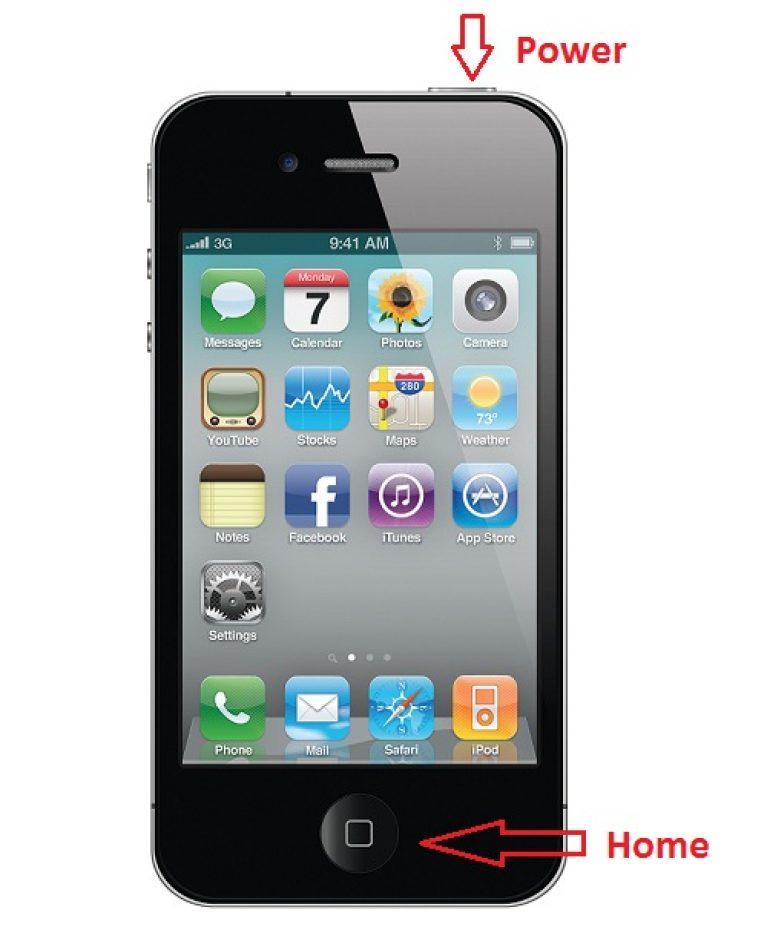
Одночасне натискання кнопок Home і «Харчування»
- Далі ITunes повідомить вам про те, що до комп'ютера підключено пристрій, який вимагає відновлення. З'явиться вікно, як показано на зображенні;
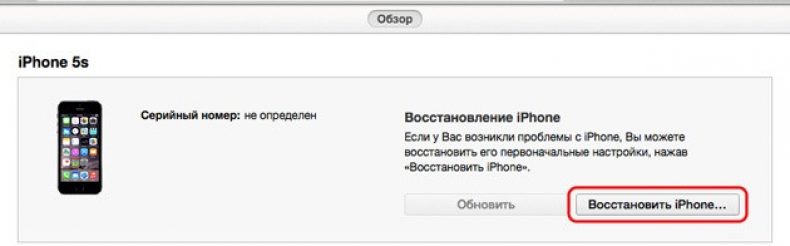
- Далі система запропонує вибрати файл з прошивкою. Виберіть недавно викачаний файл ipsw. Дочекайтеся переустановлення операційної системи, після якої ваш 4s самостійно перезавантажиться і буде готовий до роботи.
Вплив стороннього ПО на роботу інтернет-з'єднання. Жорстка перезавантаження смартфона
На роботу Вай-Фай можуть впливати віруси або інші програми, які працюють з інтернетом.
Перш за все спробуйте перевірити смартфон на наявність вірусів і видаліть недавно встановлені програми.
Щоб усунути проблему без перепрошивки телефону, можна спробувати скинути всі налаштування до заводських.
Даний спосіб практично завжди відновлює роботу Wi-Fi:
- Зайдіть в налаштування 4s. Знайдіть пункт «Скидання»;
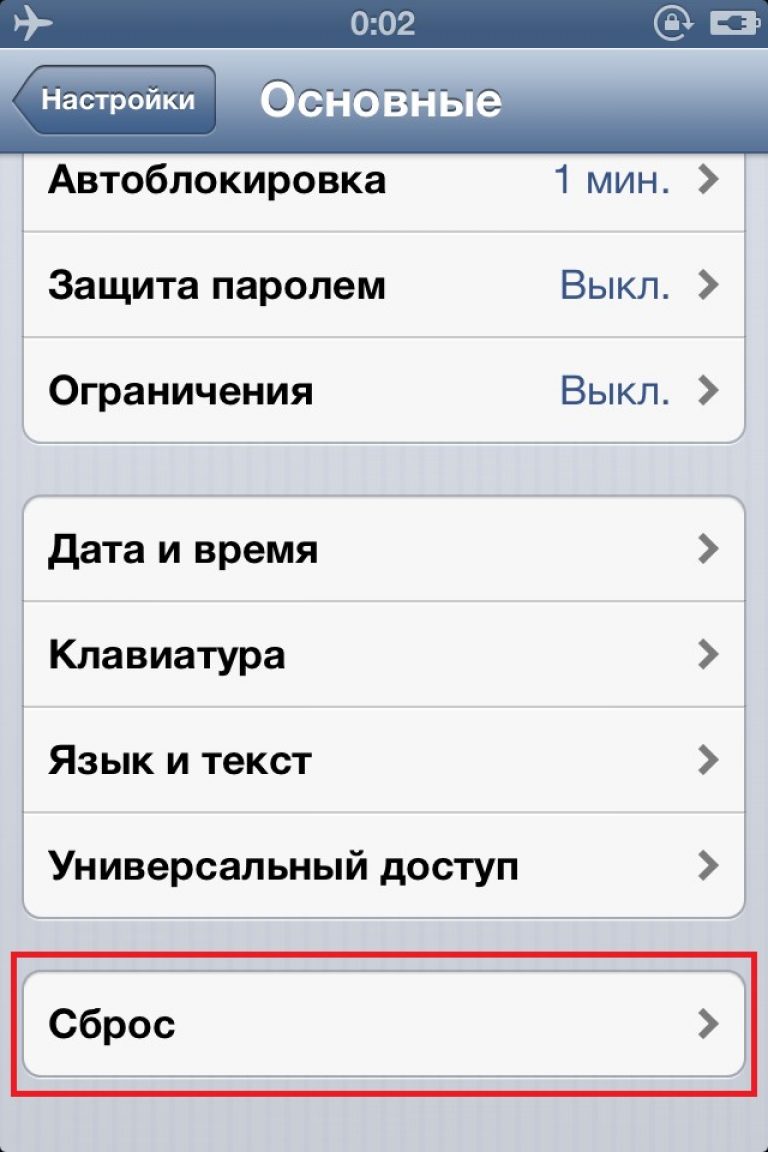
- Натисніть на видалення контенту і налаштувань;
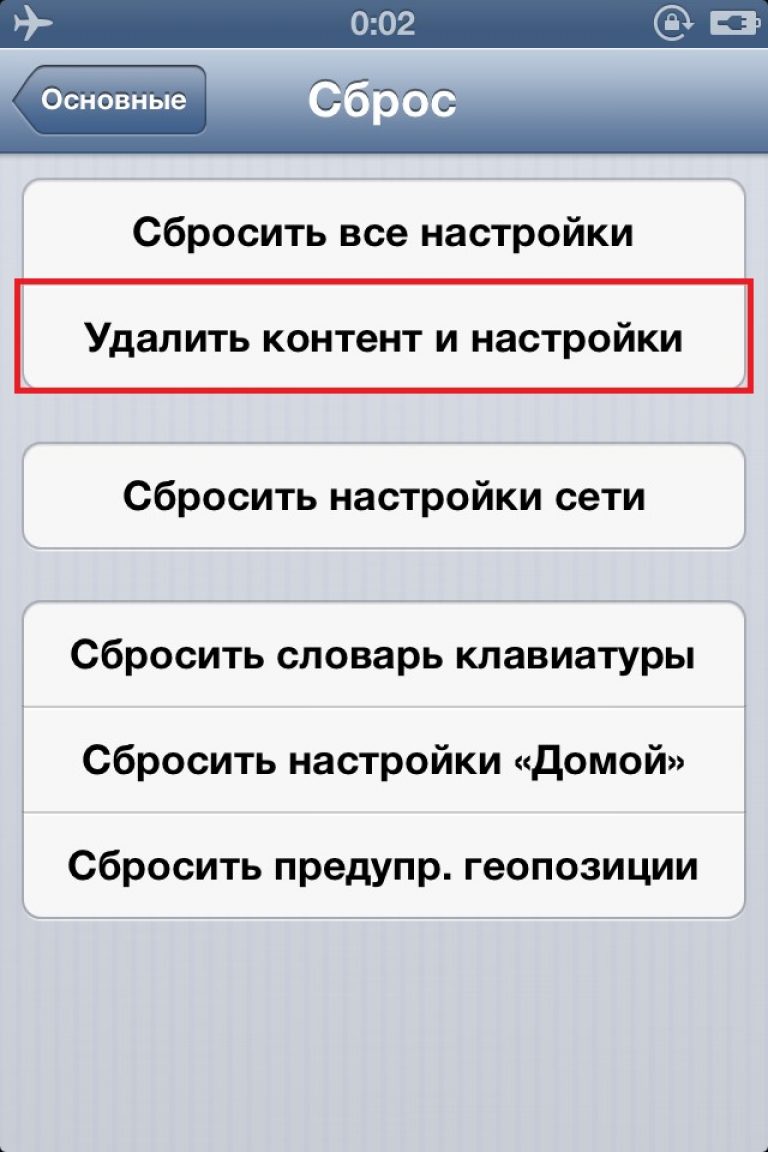
- Очистіть пристрій і дочекайтеся його повного перезавантаження.
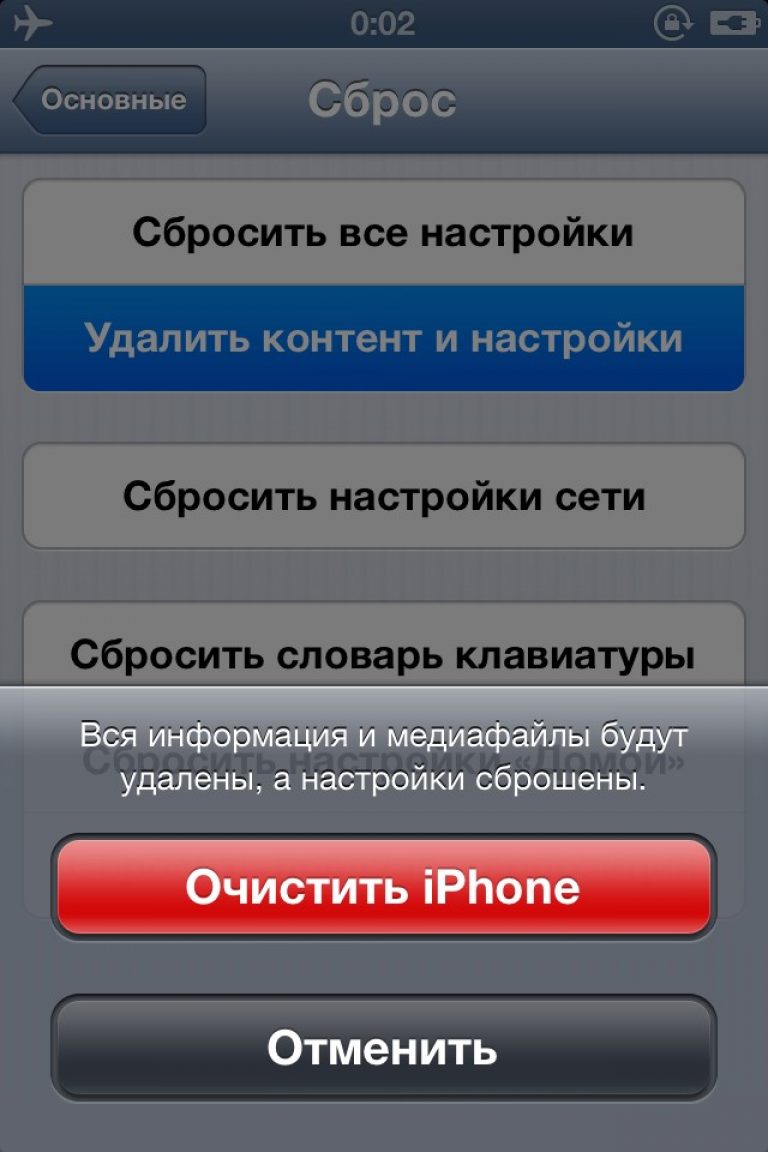
Рішення проблеми з сірим повзунком (апаратна неполадка)
Часто проблема виникла у при підключенні до Вай-Фай є апаратна поломка модуля з'єднання з мережею.
Пряме підтвердження цієї поломки - сірий повзунок включення / вимикання з'єднання, який не реагує на призначені для користувача дії.
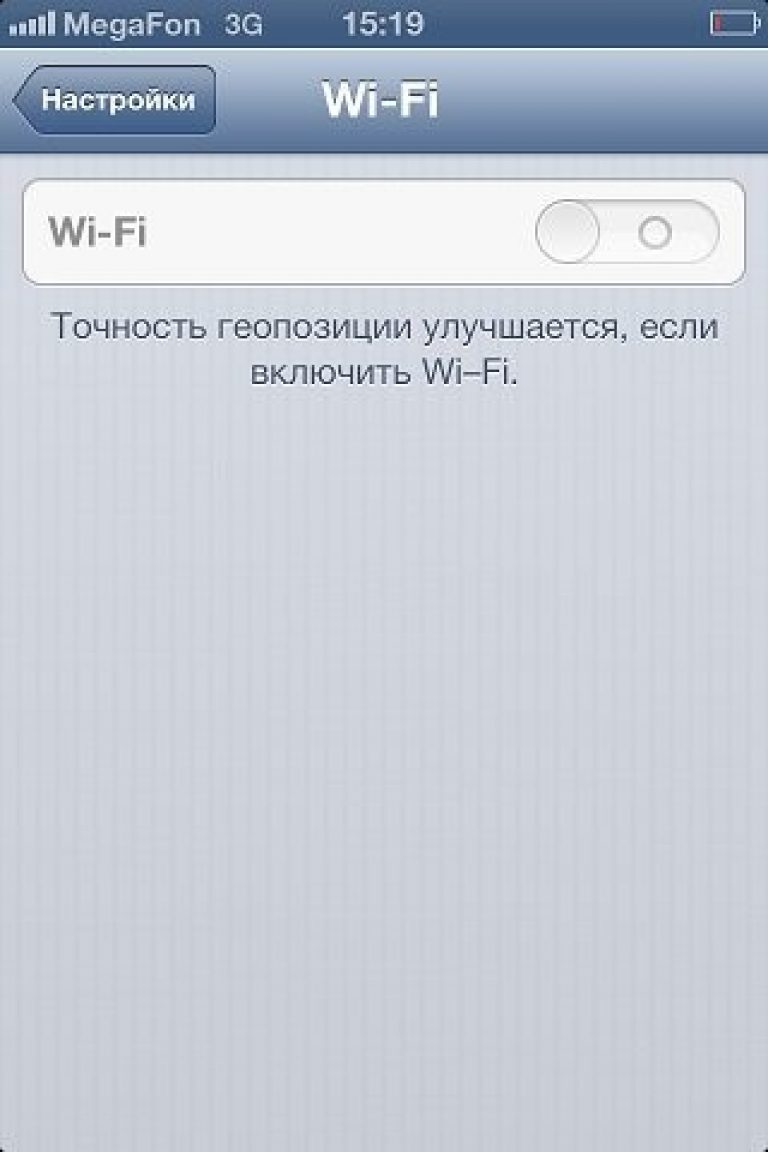
Поломка модуля може статися після сильного перегріву пристрою, попадання в корпус вологи або падіння.
Налагодити роботу модуля в iPhone 4s допоможуть у професійному сервісному центрі.
Якщо ви розбираєтеся в апаратній будові смартфона, можна спробувати вирішити проблему самому.
Порада! Приступайте до самостійного ремонту телефону, тільки якщо ви впевнені в тому, що зможете налагодити роботу пристрою! В іншому випадку - зверніться до фахівців.
Для ремонту знадобляться такі допоміжні предмети:
- Невелика викрутка (хрестова);

- Спеціальна викрутка для iPhone, яка призначена для відкручування нижніх шурупів;

- Столярний фен. Якщо у вас такого немає, можна використовувати звичайний побутовий фен для сушіння волосся, в якому є функції перемикання режимів роботи.
Дотримуйтесь наступної інструкції:
- Відкрутіть нижні шурупи, які показані на зображенні;

- Зніміть задню кришку і відкрутіть чотири шурупа, як показано на фото;

- Подденьте захисний металевий блок;
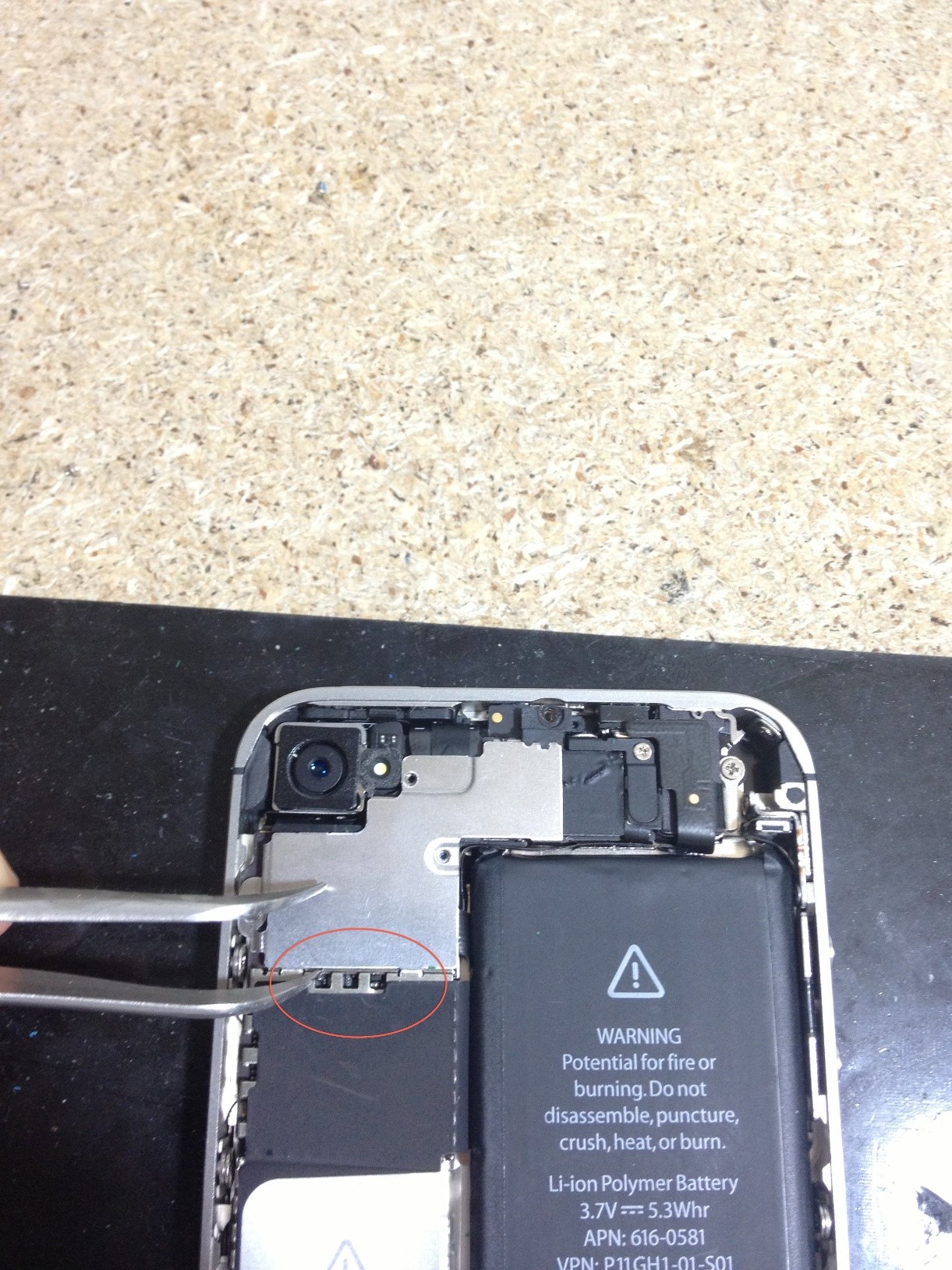
- Відкрутіть шуруп, який фіксує антену, він вказаний на малюнку;
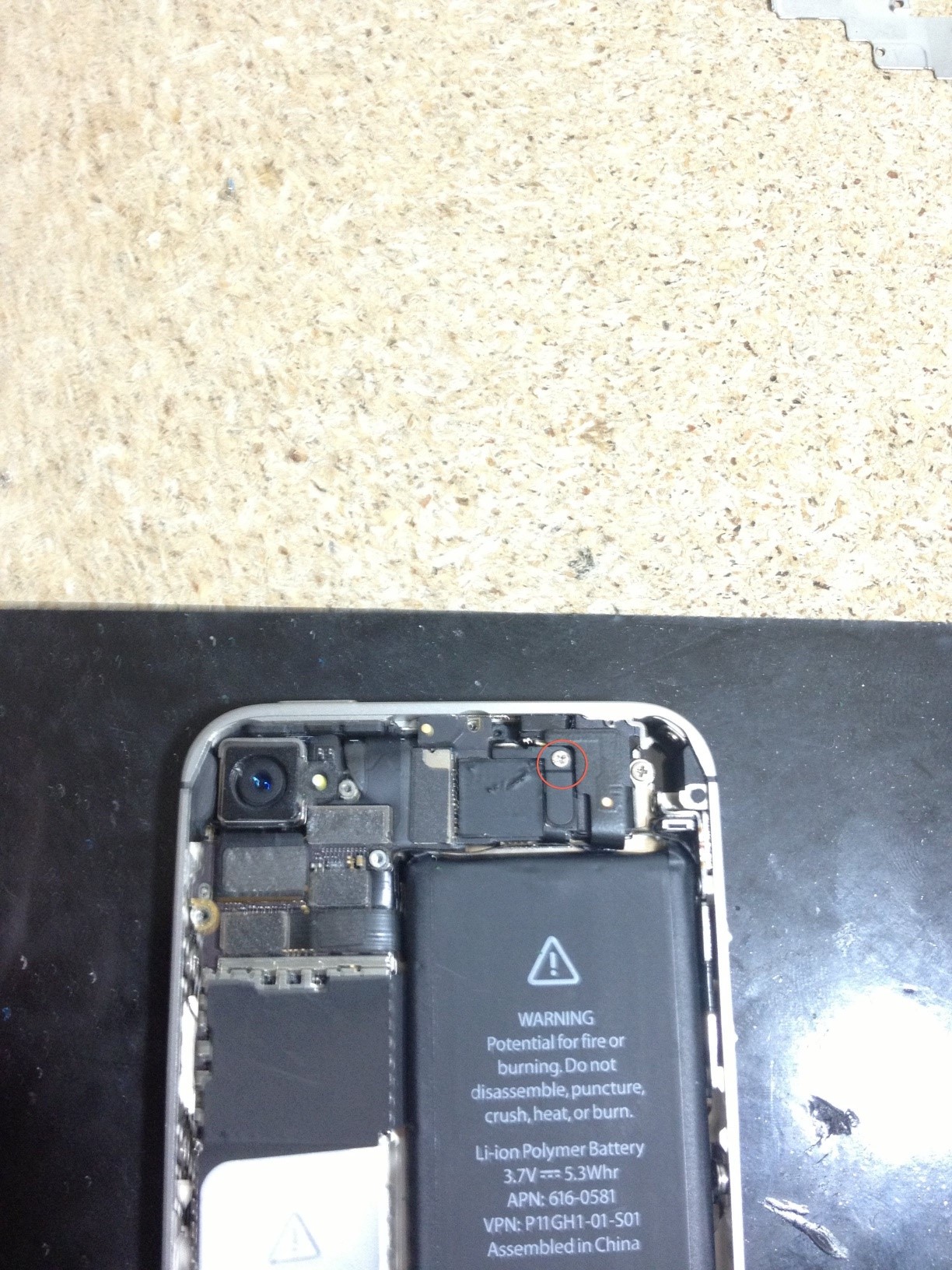
- Далі необхідно підчепити засувку і дуже акуратно її витягнути. Робити це потрібно за допомогою пінцета. Тепер модуль звільнений. Його потрібно прогріти феном. Температура фена повинна бути не менше 250-ти градусів і не більше 300 градусів.
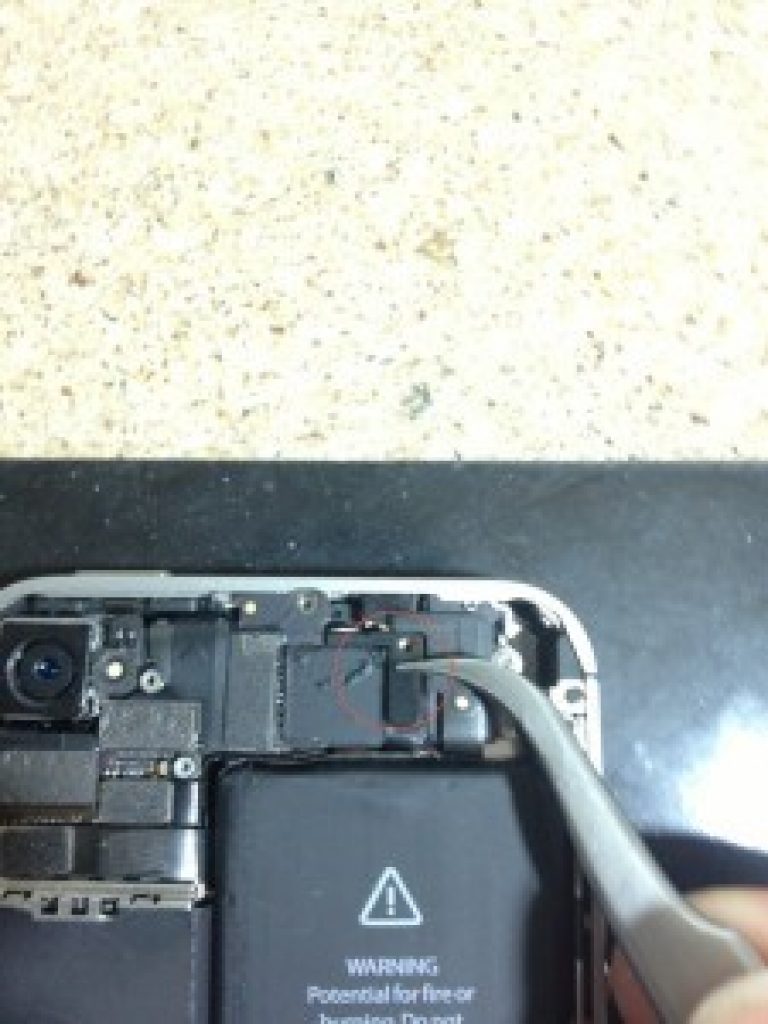
Важливо правильно прогрівати модуль: не тримайте фен занадто довго над однією ділянкою.
Потік гарячого повітря повинен бути чітко спрямований на плату, для цього утримуйте фен строго під прямим кутом до модуля. Прогрівайте апарат дві хвилини.
Цього буде цілком достатньо. Після прогріву дочекайтеся охолодження пристрою і зберіть його.
Після перезавантаження повзунок повинен стати активним, в іншому випадку слід перевірити температуру фена і повторити всі вищевказані дії.
Тематичний відеоролик:
Чи не працює Wi fi в iPhone. Як зробити вайфай в айфоне.
Що робити якщо не включається WiFi на iPhone 4s: Практичні рішення
У даній статті ви дізнаєтеся про те, що робити, якщо на iPhone не працює бездротова мережа Wi-Fi, і які дії робити.
Навігація
Компанія Apple на сьогоднішній день найпопулярніша в мережі виробництва смартфонів. При цьому, це не тільки найпопулярніша компанія, але і найбагатша з усіх існуючих компаній, які виробляють мобільні смартфони. Тим самим в мережі блукає думка, що компанія Apple уособлює тільки якість, комфорт і преміальність. Але далеко не завжди все три побуту відповідають реальності.
Ремонтний сервіс також часто відвідується власниками iPhone, які біжать не тільки з проханням полагодити бездротовий зв'язок Wi-Fi або поміняти модуль, але і з іншими не менш важливими проблемами.
Отже, що ж робити, якщо Wi-Fi раптово пропав на iPhone? Чи можливо полагодити модуль або вирішити проблему в одного і в домашніх умовах? Чи обов'язково варто відвідати ремонтний сервіс?
Як бути, якщо на iPhone не працює бездротова мережа Wi-Fi?
З кожним днем сервіси по ремонту смартфонів, а саме пристроїв Apple iPhone, поповнюють список проблем через які не працює або не ловить Wi-Fi. Тим самим багато хто задається питанням про домашній лагодження Wi-Fi, при тому, що в руках є тільки викрутка і молоток. Тут скоріше варто відзначити характер проблеми, так як існує два типи поломок: поломка в апаратної частини і поломка в програмній частині.
Але професіонали також враховують проблеми, який носять виключно людський фактор, і виділяють наступні:
- Можливо ви випадково падав iPhone, внаслідок чого тепер не працює Wi-Fi, так як були пошкоджені контакти і механізми даної технології. Тому, якщо Wi-Fi перестав працювати після падіння iPhone, то тут є тільки один вихід - сходити в ремонтний центр.
- Під час зарядки пристрою iPhone відбувався перепад напруги, внаслідок чого сталося коротке замикання, яке ви швидше за все не помітили.
- Ваше пристрій падало в сніг, в воду, або в нього потрапляла волога. Тим самим чіп бездротової мережі Wi-Fi став непридатним через окислення.
програмні поломки
Варто зауважити, що ремонт Wi-Fi може здійснюватися тільки при наявності спеціальних знань, якщо це стосується проблеми в програмній частині. Ну а якщо проблема несе в собі поломку в апаратної частини, то крім спеціальних знань тут знадобляться ще й спеціальні інструменти і новий модуль Wi-Fi.
Тим самим, якщо ви розбираєтеся в iPhone, як в своїх п'яти пальцях, то максимум, що ви можете, так це перепрошити, ребутнуть пристрій і на цьому все. Тому дуже важливо розуміти, що робити в даній ситуації, так як зайве усезнайство призведе до покупки нового iPhone 4S.
Але все ж давайте розглянемо рішення проблеми в роботі Wi-Fi по апаратної частини.
Спосіб 1. Виробляємо скидання налаштувань на iPhone
Відновлення заводських налаштувань не займає особливих зусиль, і для цього не потрібні особливі знання.
Отже, щоб скинути всі настройки до вихідних, вам необхідно дотримуватися наших інструкцій:
- Насамперед вам потрібно знайти іконку з шестерінкою, яка називається «Налаштування»,а після клікнути по ній.
- Потім вам потрібно буде знайти в розділі «Налаштування» пункт під назвою «Основні»,на нього і натискаємо.
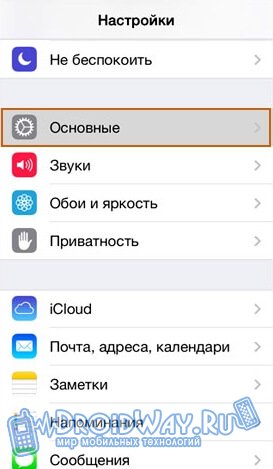
- Після цього вам необхідно перегорнути повзунок вниз для того, щоб знайти пункт «Скидання», натисніть на нього два-три рази.
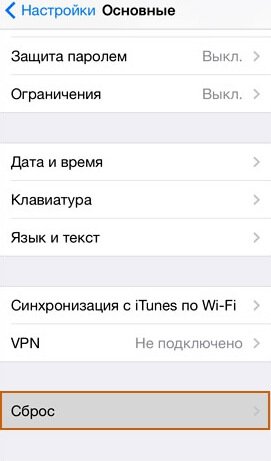
- Тепер вам необхідно вибрати, що саме потрібно відновити. Адже наш збій є по програмній частині, тому в нашому випадку потрібно натискати «Скинути всі налаштування».
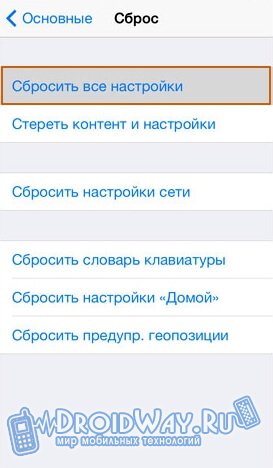
- Потім вам необхідно прийняти угоду того, що всі ваші облікові дані, записані паролі в браузері, додатки та ігри будуть видалені з iPhone. Для підтвердження натисніть на кнопку «Скинути всі налаштування».
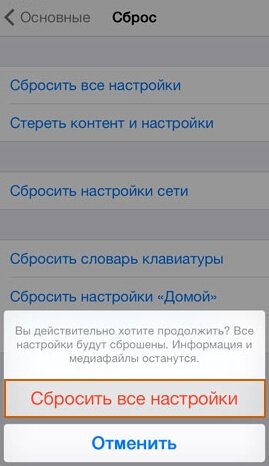
- Готово! Ви скинули всі налаштування вашого iPhone, і тепер можна заново включати його в надії на те, що знову запрацює функція бездротової мережі Wi-Fi.
Спосіб 2. Виробляємо жорстку перезавантаження iPhone
Якщо перший спосіб ремонту бездротової мережі Wi-Fi не допоміг, то вам варто було б спробувати виконати жорстку перезавантаження вашого iPhone.
Варто зауважити, що даний спосіб допомагав неодноразово, коли виникала проблема з підключенням до мережі по Wi-Fi, або модуль не міг знайти мережі Wi-Fi.
Отже, щоб зробити жорстку перезавантаження, вам необхідно дотримуватися наших інструкція:
- Насамперед вам потрібно натиснути одночасно дві клавіші, тобто зробити натискання комбінації клавіш « Home »+«Power »,а після затиснути їх, і тримати протягом 6-8 секунд, або до тих пір поки телефон не вимкнеться.
- Потім вам необхідно знову включити iPhone натиснувши на кнопку « Power »,після чого перевірити заробив Wi-Fi чи ні. Якщо все запрацювало то відмінно, якщо ж ні, то проблема криється в апаратній частині вашого пристрою iPhone.
Спосіб 3. Виробляємо перевірку роутера, до якого намагаємося підключитися
До речі, буває і таке, що роутер, до якого ми намагаємося підключити наш iPhone вимикається, або втрачається дальність зв'язку, і iPhone просто не може зловити зазначену точку доступу. Тому тут необхідно перевірити не тільки пристрій iPhone, але і сам роутер, так як і він може давати збої в роботі.
апаратні поломки
Як привести Wi-Fi в роботу самостійно?
Отже, якщо по програмній частині немає ніяких докорів, і все добре, то значить проблема криється в програмній частині.
Тому якщо ви вирішили самостійно реанімувати мережу Wi-Fi на своєму пристрої iPhone, то дотримуйтесь наших способам.
Спосіб 1. Прогрівання пристрої iPhone за допомогою фена
- Насамперед вам необхідно повністю вимкнути смартфон, щоб в разі чого не виникло коротке замикання.

- Після цього вам потрібно взяти фен і включити його на середнє положення роботи, щоб температура обігріву була трохи більше кімнатної.
- Потім працює фен, а саме дуло звідки виходить повітря необхідно направити спочатку в нижню частину смартфона, а після цього в верхню частину. На обігрів необхідно витратити близько 15-20 хвилин.

- Тепер ви можете спробувати включити смартфон, і отже подивитися, що змінилося. Якщо ж Wi-Fi не працює як раніше, то приступаємо до наступного способу.
![]()
Спосіб 2. Прогрівання плати Wi-Fi за допомогою фена
- Перед початком розбирання гаджета вам необхідно відключити його харчування, натиснувши на кнопку « Power ».
- Потім вам потрібно взяти спеціальну викрутку, яка призначена для розбирання телефонів, смартфонів.

- Після цього вам потрібно відкрутити два болта в нижній частині iPhone, а потім зняти задню кришку телефону.

- Тепер ви можете побачити голу плату Wi-Fi, яку вам потрібно буде спробувати прогріти феном на середніх оборотах, протягом 20 хвилин.
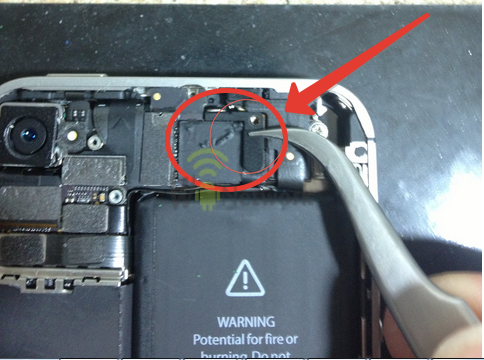
- Коли закінчите процедуру прогріву і зберете телефон, можна включати його, і знову перевірити працює Wi-Fi чи ні.
Ну що ж, на цьому ми мабуть і закінчимо нашу сьогоднішню статтю.
Відео: Ремонт плати Wi-Fi на iPhone 4S
Установка програм на iPhone і робота з ними, перевірка пошти, робота з навігаторами, навіть синхронізація (після виходу iOS 5) - все це вимагає підключення iphone до Інтернету, бажано - по wi-fi, так як воно і швидше, і безкоштовно. Тому вам просто необхідно створити вдома власну домашню бездротову мережу, Щоб ваше девайс був завжди в повній готовності і сповнений актуальної інформації, а ви могли працювати з додатками і даними хоч в ліжку, хоч у ванній.
На комп'ютері з операційною системою Windows
Отже, створюємо домашню мережу wi-fi. Передбачається, що вдома у вас є доступ в Інтернет через комп'ютер або ноутбук, а в них є wi-fi адаптер. заходимо Пуск - Панель управління - Мережеві підключення - Створити нове підключення.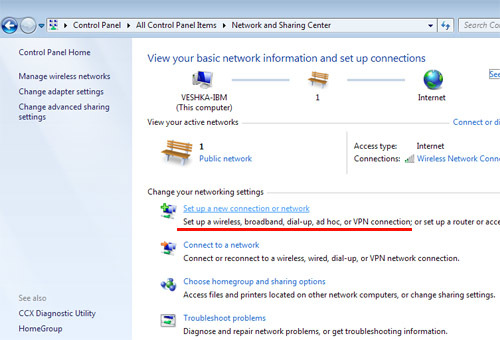 У списку пропонованих варіантів вибираємо останній пункт - створити бездротове підключення комп'ютер-комп'ютер. Задайте ім'я вашого підключення, наприклад, «WWW», виберіть який-небудь тип шифрування даних і введіть пароль, щоб до вашої мережі не підключалися сусіди і не знижували своїми завантаженнями швидкість з'єднання. Обов'язково поставте галочку « зберегти підключення». Тепер включайте wi-fi адаптер на ноутбуці, в треї з'явиться значок бездротових підключень. Клацаємо по ньому, вибираємо тільки що створене підключення, вводимо пароль. Перша частина настройки виконано.
У списку пропонованих варіантів вибираємо останній пункт - створити бездротове підключення комп'ютер-комп'ютер. Задайте ім'я вашого підключення, наприклад, «WWW», виберіть який-небудь тип шифрування даних і введіть пароль, щоб до вашої мережі не підключалися сусіди і не знижували своїми завантаженнями швидкість з'єднання. Обов'язково поставте галочку « зберегти підключення». Тепер включайте wi-fi адаптер на ноутбуці, в треї з'явиться значок бездротових підключень. Клацаємо по ньому, вибираємо тільки що створене підключення, вводимо пароль. Перша частина настройки виконано. 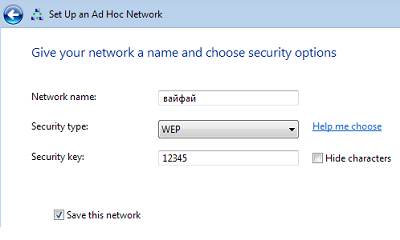 Тепер потрібно «розшарити» інтернет - тобто зробити так, щоб всі пристрої, які буду підключені до мережі «WWW», мали доступ у всесвітню мережу. Для цього повертаємося в Мережеві підключення і вибираємо те, через яке ви підключаєте до Інтернету ноутбук. Наприклад, якщо у вас виделенка, це буде «Підключення по локальної мережі», Або це може бути VPN-підключення. Клацаємо по ньому правою клавішею, заходимо в Властивості і вкладку « Загальний доступ
». Ставимо першу галочку. Ось і все, інтернет «поширився» і на wi-fi підключення.
Тепер потрібно «розшарити» інтернет - тобто зробити так, щоб всі пристрої, які буду підключені до мережі «WWW», мали доступ у всесвітню мережу. Для цього повертаємося в Мережеві підключення і вибираємо те, через яке ви підключаєте до Інтернету ноутбук. Наприклад, якщо у вас виделенка, це буде «Підключення по локальної мережі», Або це може бути VPN-підключення. Клацаємо по ньому правою клавішею, заходимо в Властивості і вкладку « Загальний доступ
». Ставимо першу галочку. Ось і все, інтернет «поширився» і на wi-fi підключення. 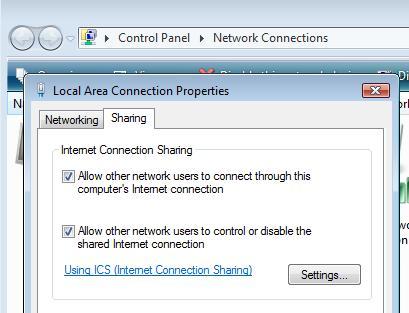
На Mac OS
Якщо у вас комп'ютер Mac, то створити мережу wi-fi можна, перейшовши в Системні Налаштування - мережа і натиснувши зліва внизу кнопку з плюсом. Щоб «розшарити» доступ до Інтернету, перейдіть в Системні Налаштування - Загальний доступ. Тут виберіть пункт Загальний Інтернет , У верхньому рядку виберіть створену мережу wi-fi, а в нижньому віконці - то підключення, яке забезпечує підключення до Мережі комп'ютера Mac. Після цього обов'язково поставте галочку в правому віконці біля пункту Загальний інтернет.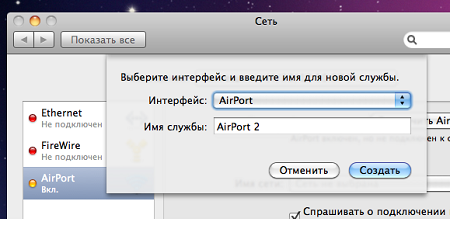
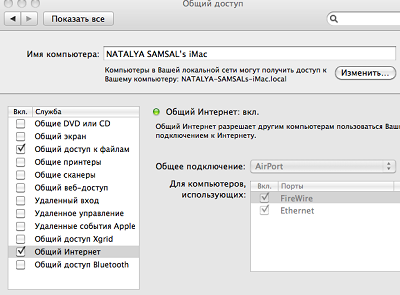
Налаштування wi-fi в iPhone
Тепер як налаштувати інтернет на iphone. Беремо в руки пристрій. заходимо в Налаштування - Wi-Fi. Включаємо, вибираємо нашу мережу «WWW», вводимо пароль. Айфон запам'ятає його, і більше вводити не треба буде. Девайс буде автоматично підключатися до цієї мережі всякий раз, коли буде в зоні її дії.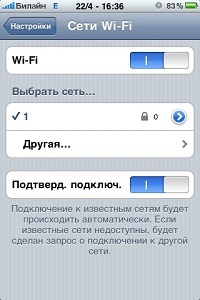
Інші корисні статті:
VeshkaЯк налаштувати інтернет на iphone, настройка домашньої wi-fi мережі0 Установка програм на iPhone і робота з ними, перевірка пошти, робота з навігаторами, навіть синхронізація (після виходу iOS 5) - все це вимагає підключення iphone до Інтернету, бажано - по wi-fi, так як воно і швидше, і безкоштовно. Тому вам просто необхідно створити вдома власну домашню бездротову мережу, щоб ваше девайс був завжди в повній готовності і сповнений актуальної інформації, а ви могли працювати з додатками і даними хоч в ліжку, хоч в ванной.На комп'ютері з операційною системою WindowsІтак, створюємо домашню мережу wi-fi. Передбачається, що вдома у вас є доступ в Інтернет через комп'ютер або ноутбук, а в них є wi-fi адаптер. Заходимо Пуск - Панель управління - Мережеві підключення - Створити нове підключення. У списку пропонованих варіантів вибираємо останній пункт - створити бездротове підключення комп'ютер-комп'ютер. Задайте ім'я вашого підключення, наприклад, «WWW», виберіть який-небудь тип шифрування даних і введіть пароль, щоб до вашої мережі не підключалися сусіди і не знижували своїми завантаженнями швидкість з'єднання. Обов'язково поставте галочку «Зберегти підключення». Тепер включайте wi-fi адаптер на ноутбуці, в треї з'явиться значок бездротових підключень. Клацаємо по ньому, вибираємо тільки що створене підключення, вводимо пароль. Перша частина настройки виполнена.Теперь потрібно «розшарити» інтернет - тобто зробити так, щоб всі пристрої, які буду підключені до мережі «WWW», мали доступ у всесвітню мережу. Для цього повертаємося в Мережеві підключення і вибираємо те, через яке ви підключаєте до Інтернету ноутбук. Наприклад, якщо у вас виделенка, це буде «Підключення по локальній мережі», або це може бути VPN-підключення. Клацаємо по ньому правою клавішею, заходимо в Властивості і вкладку «Загальний доступ». Ставимо першу галочку. Ось і все, інтернет «поширився» і на wi-fi подключеніе.На Mac OSЕслі у вас комп'ютер Mac, то створити мережу wi-fi можна, перейшовши в Системні Налаштування - мережа і натиснувши зліва внизу кнопку з плюсом. Щоб «розшарити» доступ до Інтернету, перейдіть в Системні Налаштування - Загальний доступ. Тут виберіть пункт Загальний Інтернет, у верхньому рядку виберіть створену мережу wi-fi, а в нижньому віконці - то підключення, яке забезпечує підключення до Мережі комп'ютера Mac. Після цього обов'язково поставте галочку в правому віконці біля пункту Загальний інтернет.Настройка wi-fi в iPhoneТеперь як налаштувати інтернет на iphone. Беремо в руки пристрій. Заходимо в Настройки - Wi-Fi. Включаємо, вибираємо нашу мережу «WWW», вводимо пароль. Айфон запам'ятає його, і більше вводити не треба буде. Девайс буде автоматично підключатися до цієї мережі всякий раз, коли буде в зоні її действія.Другіе корисні статті: Як прискорити інтернет на iPhoneFaceTime - як підключити і пользоватьсяКак користуватися AirDrop на iPhoneКак включити спалах при дзвінку на iPhoneІнструкціі по iPhoneНастройка Touch ID
Установка програм на iPhone і робота з ними, перевірка пошти, робота з навігаторами, навіть синхронізація (після виходу iOS 5) - все це вимагає підключення iphone до Інтернету, бажано - по wi-fi, так як воно і швидше, і безкоштовно. Тому вам просто необхідно створити вдома власну домашню бездротову мережу, щоб ваше девайс був завжди в повній готовності і сповнений актуальної інформації, а ви могли працювати з додатками і даними хоч в ліжку, хоч в ванной.На комп'ютері з операційною системою WindowsІтак, створюємо домашню мережу wi-fi. Передбачається, що вдома у вас є доступ в Інтернет через комп'ютер або ноутбук, а в них є wi-fi адаптер. Заходимо Пуск - Панель управління - Мережеві підключення - Створити нове підключення. У списку пропонованих варіантів вибираємо останній пункт - створити бездротове підключення комп'ютер-комп'ютер. Задайте ім'я вашого підключення, наприклад, «WWW», виберіть який-небудь тип шифрування даних і введіть пароль, щоб до вашої мережі не підключалися сусіди і не знижували своїми завантаженнями швидкість з'єднання. Обов'язково поставте галочку «Зберегти підключення». Тепер включайте wi-fi адаптер на ноутбуці, в треї з'явиться значок бездротових підключень. Клацаємо по ньому, вибираємо тільки що створене підключення, вводимо пароль. Перша частина настройки виполнена.Теперь потрібно «розшарити» інтернет - тобто зробити так, щоб всі пристрої, які буду підключені до мережі «WWW», мали доступ у всесвітню мережу. Для цього повертаємося в Мережеві підключення і вибираємо те, через яке ви підключаєте до Інтернету ноутбук. Наприклад, якщо у вас виделенка, це буде «Підключення по локальній мережі», або це може бути VPN-підключення. Клацаємо по ньому правою клавішею, заходимо в Властивості і вкладку «Загальний доступ». Ставимо першу галочку. Ось і все, інтернет «поширився» і на wi-fi подключеніе.На Mac OSЕслі у вас комп'ютер Mac, то створити мережу wi-fi можна, перейшовши в Системні Налаштування - мережа і натиснувши зліва внизу кнопку з плюсом. Щоб «розшарити» доступ до Інтернету, перейдіть в Системні Налаштування - Загальний доступ. Тут виберіть пункт Загальний Інтернет, у верхньому рядку виберіть створену мережу wi-fi, а в нижньому віконці - то підключення, яке забезпечує підключення до Мережі комп'ютера Mac. Після цього обов'язково поставте галочку в правому віконці біля пункту Загальний інтернет.Настройка wi-fi в iPhoneТеперь як налаштувати інтернет на iphone. Беремо в руки пристрій. Заходимо в Настройки - Wi-Fi. Включаємо, вибираємо нашу мережу «WWW», вводимо пароль. Айфон запам'ятає його, і більше вводити не треба буде. Девайс буде автоматично підключатися до цієї мережі всякий раз, коли буде в зоні її действія.Другіе корисні статті: Як прискорити інтернет на iPhoneFaceTime - як підключити і пользоватьсяКак користуватися AirDrop на iPhoneКак включити спалах при дзвінку на iPhoneІнструкціі по iPhoneНастройка Touch ID
Фанати продукції компанії Apple з нетерпінням чекають виходу будь-якого нового продукту зі став вже легендарним логотипом яблука. Свого часу винятком не став і "Айфон 4с". Але ті, кому пощастило купити цей гаджет, з часом зіткнулися з деякими розчаруваннями - однієї з найбільш частих проблем стала неможливість підключення телефону до Wi-Fi.
Поява iPhone 4s
Легендарний iPhone 4s був представлений користувачам восени 2011 року. Дизайн повторював попередню 4, вподобану багатьом користувачам через панелі, виготовленої зі скла, дзеркального логотипу та металевих ободків з боків. Відмінністю в зовнішньому вигляді між пристроями стало розміщення антен на корпусі. Для поліпшення зв'язку купертіновци в новому поколінні вивели їх з боків, а не зверху, як це було в попередній моделі. Фото, які робить iPhone 4s, і сьогодні можна вважати високоякісними. Нововведенням в розглянутій моделі став Siri - віртуальний голосовий помічник.
Вперше за довгі роки існування компанії презентацію нового продукту робив Тім Кук - людина, яка очолила Apple після Джобса. Сам Стів помер буквально на наступний день після презентації гаджета, і багато фахівців упевнені, що саме смерть Джобса вплинула на комерційний успіх iPhone 4s.
Перші проблеми у функціонуванні телефону
При розробці пристрою творці допустили ряд прорахунків. Після старту продажів багато користувачів стали масово звертатися до сервісних центрів компанії з претензією, що на iPhone 4s і Bluetooth. Після проведеної діагностики фахівці виявили шлюб в запчастинах, які відповідають за працездатність цих функцій. Компанія відкликала телефони для заміни комплектуючих деталей. 
Незважаючи на це, частина апаратів, як зазвичай після презентації, встигла потрапити на чорний ринок. Більшість iPhone 4s розійшлися по країнам, де не було офіційних продажів, тому їх заміну зробити не вдалося. Ці телефони нікуди не поділися і активно перепродуються з рук в руки по сьогоднішній день. Якщо WiFi не працює на iPhone 4s, то, швидше за все, цей апарат належав до першої партії. Перевірити це можна на сайті компанії, вбивши IMEI телефону, де буде вказана дата складання. Якщо телефон був зібраний в 2012 році, то усунути несправність можна, замінивши Wi-Fi-модуль.
Затребуваність IPhone 4s сьогодні
Хоча iPhone 4s був знятий з виробництва ще в 2014 році, він до цих пір активно продається. Існує багато бажаючих стати власниками легендарного девайса. Цьому сприяє відносно невисока вартість пристрою (від 80 $ до 150 $) і велика кількість випущених апаратів. Додатково телефон має стильний дизайн зі скляним корпусом і характеристиками, які сьогодні не поступаються конкурентам за паливною ефективністю.
Головним плюсом даної моделі є досить непогана швидкість роботи, яку забезпечує фірмовий процесор Apple A5 на базі операційної системи IOS. Більшість сучасних ігор телефон не потягне, але для швидкого і комфортного серфінгу по просторах інтернету він більш ніж придатний. Підключитися до мережі апарат може за допомогою GPRS, 3G або вбудованого модуля WiFi. Не працює на iPhone 4s 4G з'єднання або, іншими словами, режим LTE-мереж, оскільки випуск смартфона припав на період зародження даного виду зв'язку, і багатьма операторами зв'язку на той час він ще не підтримувався.
Що потрібно знати, купуючи IPhone 4s
Бажаючим придбати iPhone 4s необхідно враховувати його вік і з розумінням поставитися до того, що деякі запчастини за цей час фізично зносилися і потребують заміни, і бути готовими до того, що ряд деталей вже міг бути замінений.
Перевіряючи телефон перед покупкою, рекомендується звернути особливу увагу на працездатність зв'язку, на рівень мережі, протестувати якість прийому Wi-Fi-сигналу, набрати стандартні SSD-команди. Потрібно уточнити, чи був телефон в ремонті. Якщо ремонтувався, то не варто купувати такий апарат. Як правило, в сервісних центрах оригінальні, фірмові запчастини міняють на дешеві китайські аналоги.
Не треба дивуватися, якщо під час перевірки телефону мережу або WiFi не працює. На iPhone 4s зв'язок, в порівнянні з іншими функціями, «найслабшу ланку». Причинами несправностей можуть бути різні чинники. Наприклад, старі запчастини, в даній ситуації вирішити проблему можна шляхом їх заміни. 
Існують ситуації, коли користувачі не можуть зрозуміти, чому на iPhone 4s не працює WiFi, якщо сам телефон знаходиться в металевому захисному чохлі. Потрібно розуміти, що антена Wi-Fi-модуля в цій моделі виведена на бічну панель апарату у вигляді невеликої пластикової смужки. А захисне покриття, Яке зроблено з щільного матеріалу, приглушує рівень сигналу на пристроях, тим самим створюючи проблеми в їх роботі. В якості вирішення проблеми достатньо буде замінити металевий чохол силіконовим або пластиковим.
Ще одним видом існуючих проблем зі зв'язком на iPhone 4s є збої в роботі програмного забезпечення. Причиною їх виникнення може стати активне і безперервне використання пристрою.
Просте рішення проблем в роботі Wi-Fi на "Айфон 4с"
Якщо в режимі інтенсивного використання апарату індикатор рівня сигналу на iPhone 4s WiFi посірів, не працює інтернет, то, швидше за все, проблема виникла через перегрів WiFi-модуля. Потрібно розуміти, що він знаходиться в одній зоні з процесором, який при перевантаженнях сильно нагрівається, і його тепло поширюється на інші запчастини. Не потрібно піддаватися паніці і бігти в майстерню. Спробуйте просто вимкнути пристрій і на кілька хвилин залишити його в спокої. При повторному включенні телефон запрацює у звичному режимі, без будь-яких збоїв. Надалі, активно використовуючи телефон, йому потрібно буде давати часом трохи відпочити. 
У ситуаціях, коли WiFi не працює на iPhone 4s після оновлення операційної системи, досить просто відкотити її до попередньої версії. Якщо відкат не вирішить проблеми, необхідно зробити hard resend на пристрої, одночасно затиснувши кнопки home і tab, потримати 4-6 сек., Після чого гаджет перезавантажиться і все настройки будуть скинуті до заводських налаштувань.
